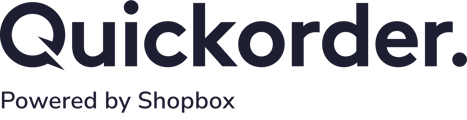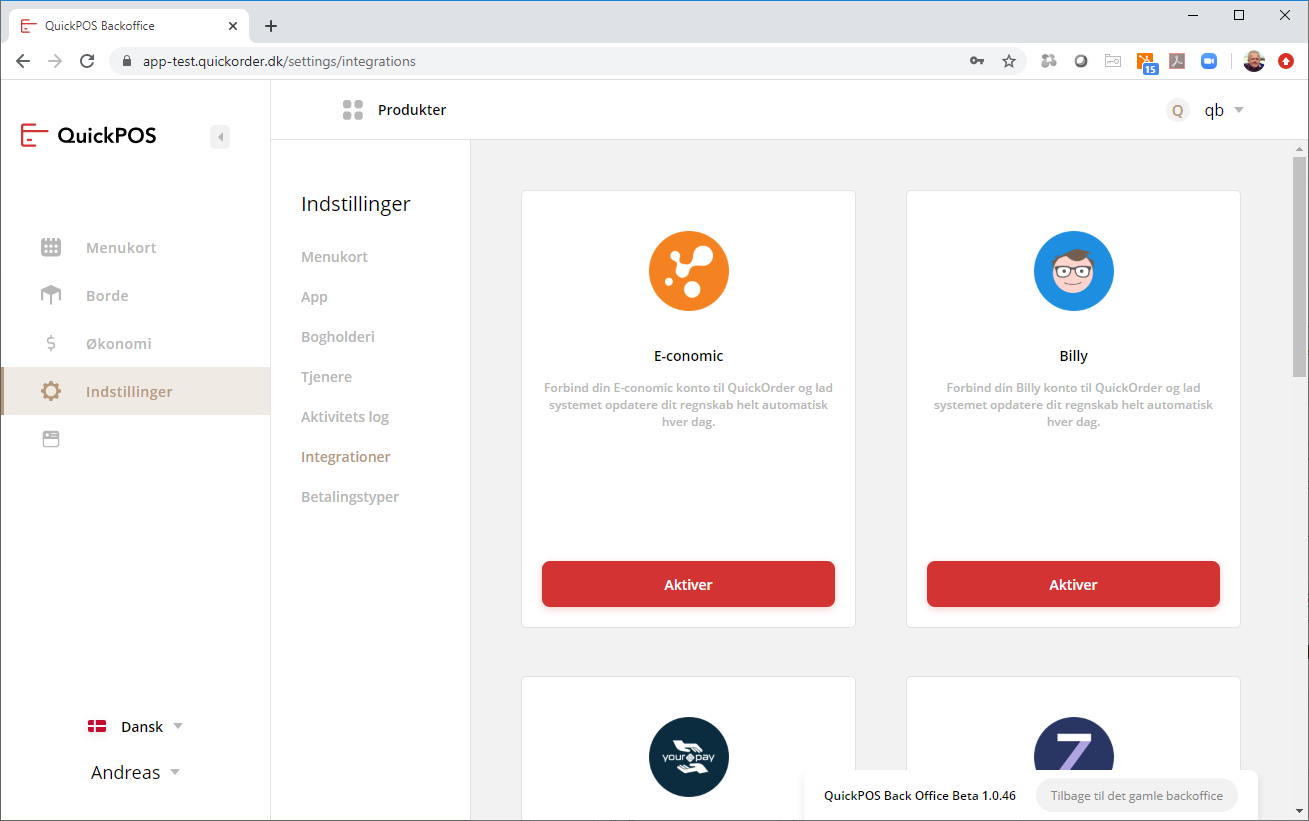Her får du en oversigt over hvordan du kan overføre regnskabstal til dit regnskab eller til din regnskabs fører.
Relevante links:
Forbind E-conomic til QuickPOS
Helt grundlægende er der 3 eksportmuligheder:
- Rapport på udskrift eller til PDF til manuel bogføring.
- Udtræk til tekstfil (CSV fil) til indlæsning i et regnskabssystem.
- Elektronisk overførsel til online regnskabssystemer.
Udtræk til papir og PDF (email) kan godt gøres fra QuickPOS (iPad´en), men langt det bedste er at bruge det nye backoffice (https://app.quickorder.dk/login) til at opsætte udtræk til et regnskabssystemet. Start derfor med at logge på backoffice.
1. Rapport på udskrift eller til PDF til manuel bogføring:
Ønsker du bare en hurtig rapport over omsætningen, kan du tage en rapport (udskrift eller på PDF) uden at skulle gøre nogen form for opsætning.
- Log på det nye backoffice. (https://app.quickorder.dk/login)
- Vælg Økonomi
- Vælg Rapporter
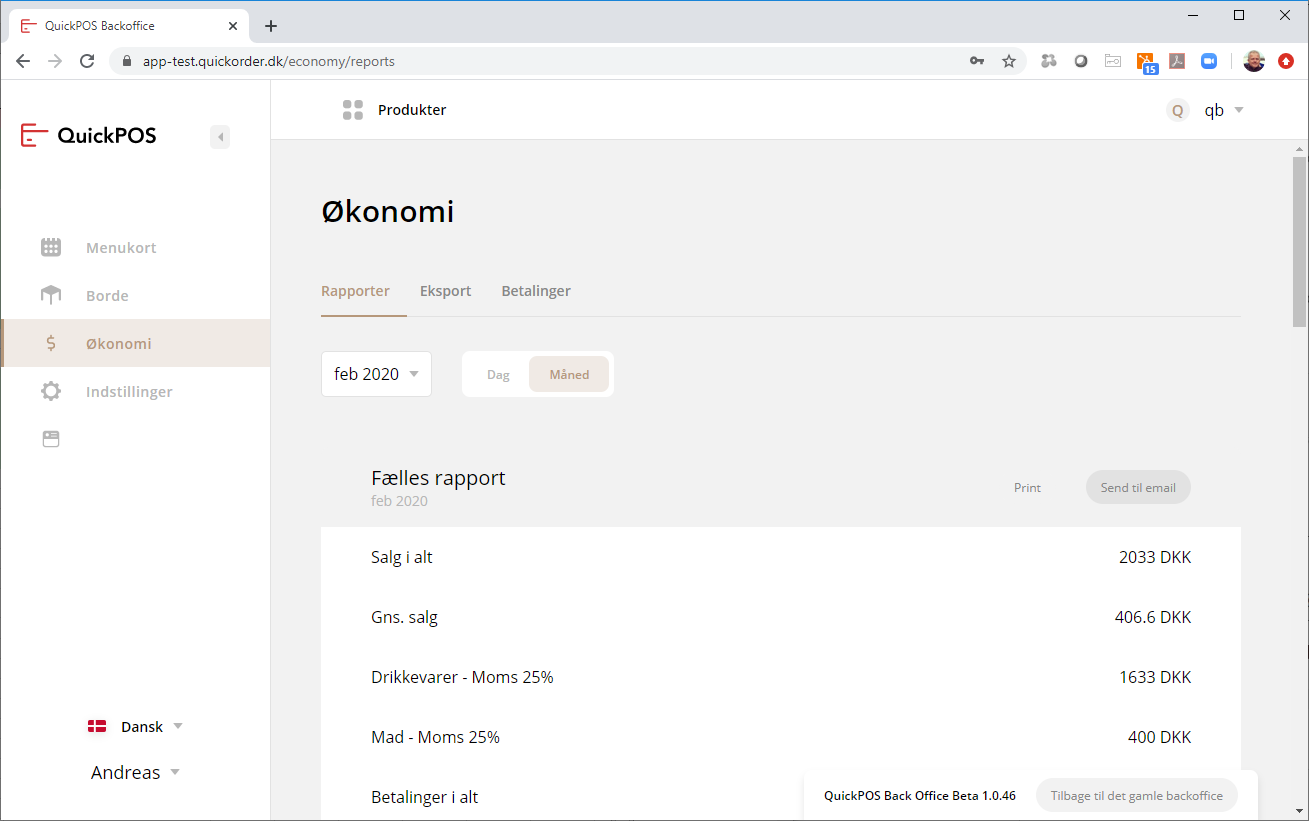
Her er det mulig at vælge én dag eller tage en rapport for hele måneden.
God arbejdslyst!
Ønsker du at undgå at skulle taste regnskabet, så gå videre til punkt 2 og 3!
2. Udtræk til tekstfil (CSV fil) til indlæsning i et regnskabssystem.
Før et udtræk til en tekstfil (CSV fil) er muligt, er det nødvendig at gøre noget opsætning først. (Se under) Der skal indtastes kontonummer for omsætning og betalings-midler og der skal indtastes momskoder. Når det er gjort, er det mulig at udtrække en fil i to formater. En standard CSV fil, som kan indlæses i de fleste regnskabsystemer og en særlig fil i Visma Business format.
Udlæsning af fil med regnskabsdata:
Når indstillinger for omsætningskonti, betalingskonti og momskode er indsat som forklaret under er du klar til, at kunne udlæse en tekstfil (CSV fil) med regnskabs data.
- Vælg Økonomi
- Vælg Eksport
- Vælg periode
- Nu vises de data som vil blive eksporteret i et preview. Se om det stemmer med det du forventer skal overføres.
- Tryk på knappen "Hent CSV udtræk"
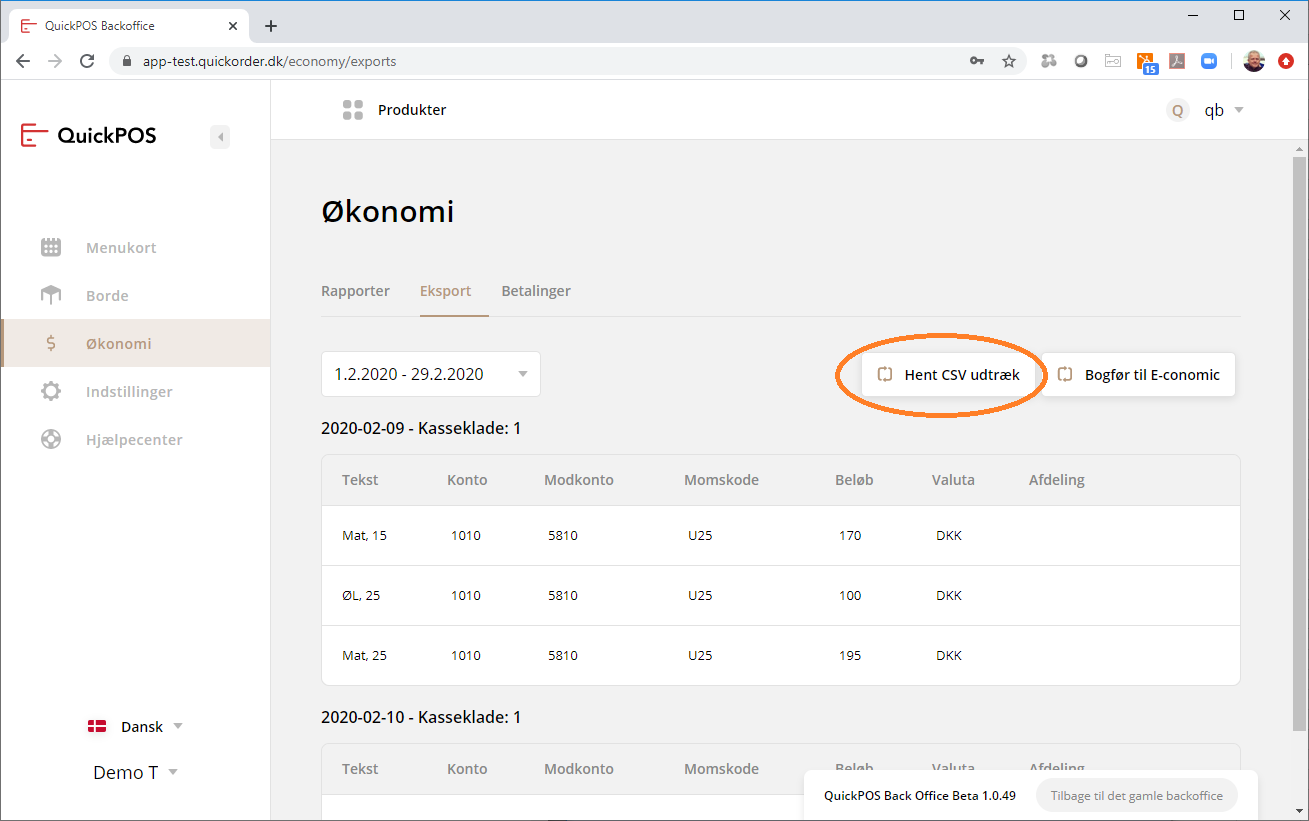
3. Elektronisk overførsel til online regnskabs systemer.
For at overføre regnskabs data til et regnskabssystem, som der findes en direkte integration til, er det nødvendigt at aktivere integrationen.
- Log på det nye backoffice. (https://app.quickorder.dk/login)
- Vælg Indstillinger
- Vælg Integrationer
Fremgangsmåden for at aktivere en integration varierer lidt, men målet er det samme. Det er at forbinde QuickOrder med regnskabssystemet, sådan at det er mulig at overføre bogførings data direkte til en kladde.
Når en integration er aktiveret er det mulig at gøre opsætning som beskrevet under:
Når opsætningen er gennemført, så er du klar til at overfører data.
- Vælg Økonomi
- Vælg Eksport
- Vælg periode
- Nu vises de data som vil blive eksporteret i et preview. Se om det stemmer med det du forventer skal overføres.
- Tryk på knappen "Bogfør til xxxxxx"
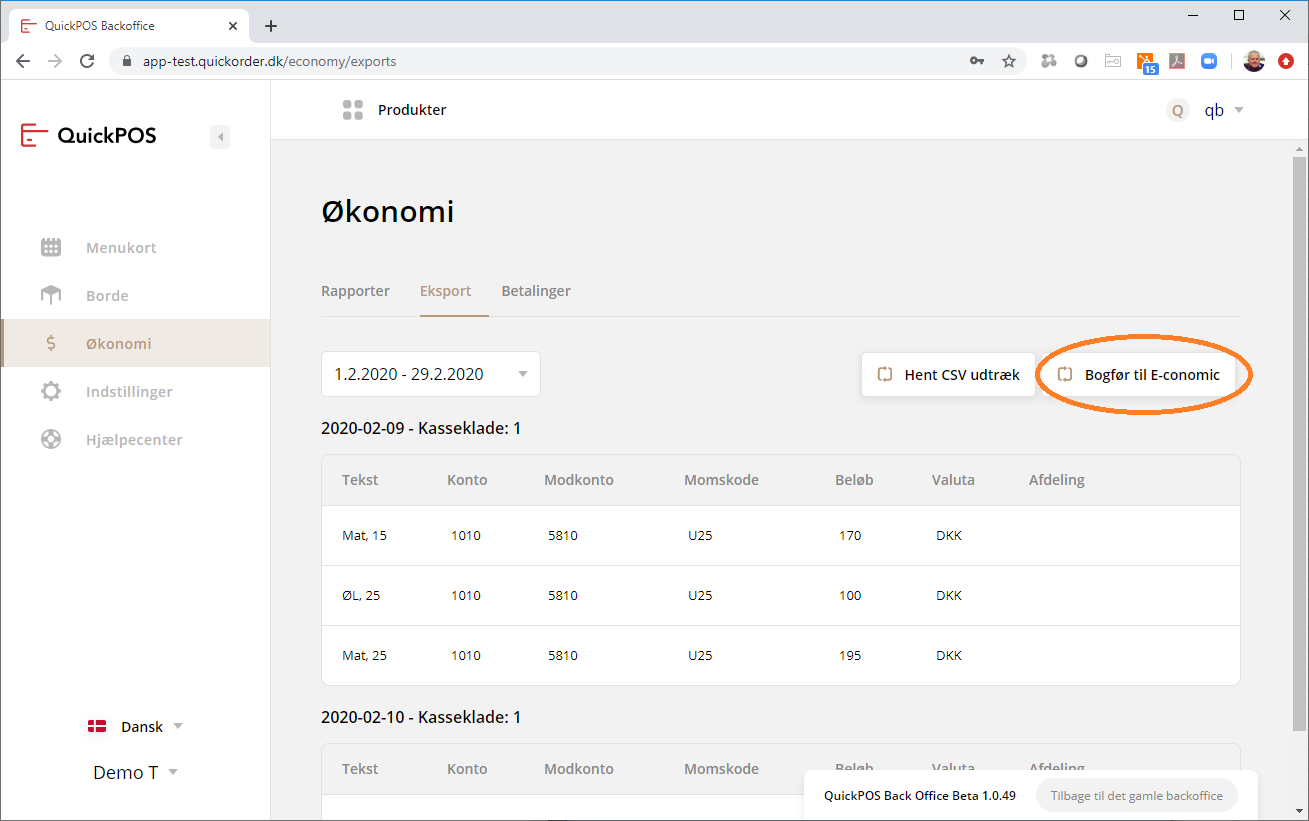
Opsætningen:
Der er tre steder der skal indtastes/vælges kontonummer eller kode.
Det er under (1) Produkttyper (omsætningskonti)
og under (2) betalingsmetoder (betalings eller modkonto)
Dertil skal der angives en (3) momskode.
(1) Produkttyper:
- Log på det nye backoffice (https://app.quickorder.dk/login)
- Vælg Indstillinger
- Vælg Menukort
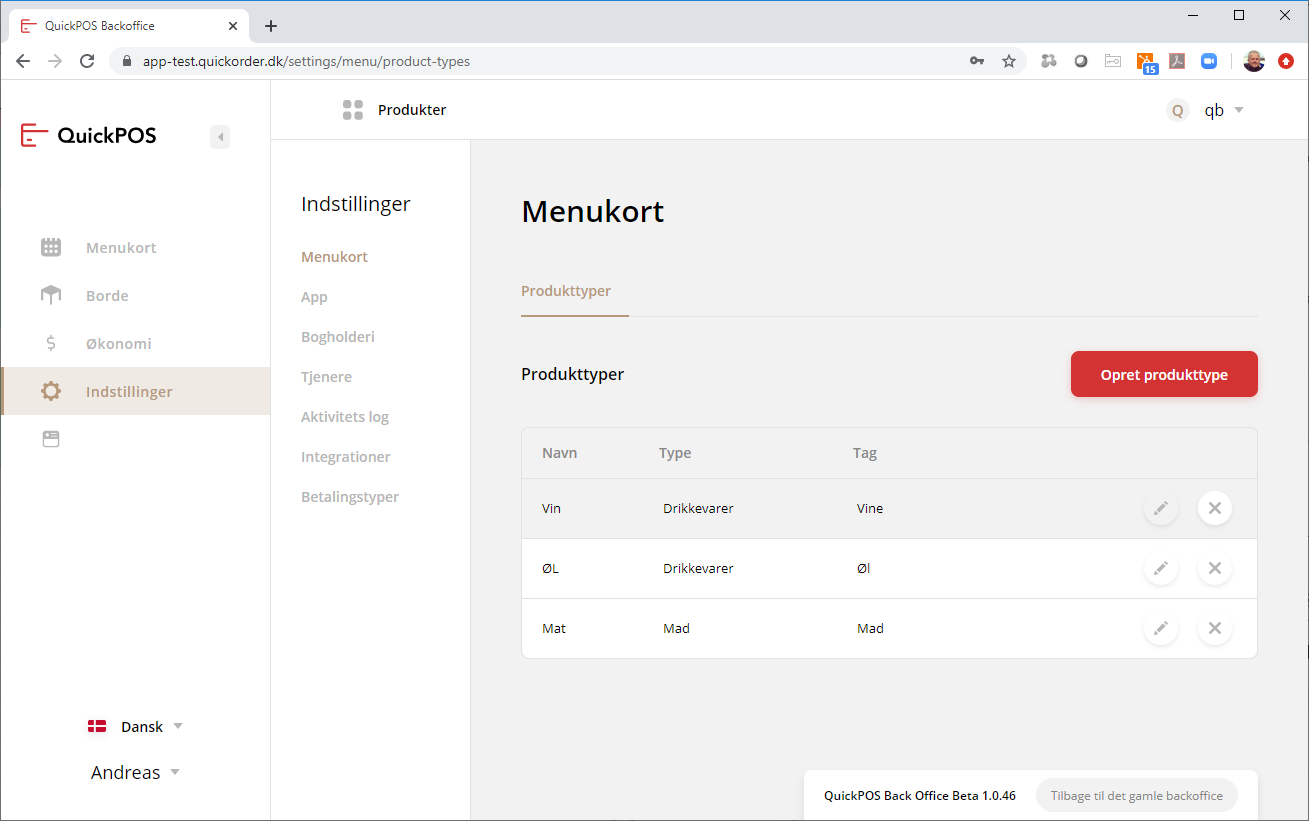
Her vælges eller oprettes Produkttyper.
Der skal oprettes en produkttype per konto der ønskes at der bliver bogført på. Hver produkttype vil indeholde et felt til en omsætnings konto pr. momskode der bruges ved salg. I Danmark har vi i reglen kun én momskode. Derfor skal der typisk kun indtastes én omsætnings konto pr. produkttype. Her er konto 1010 tastet ind:
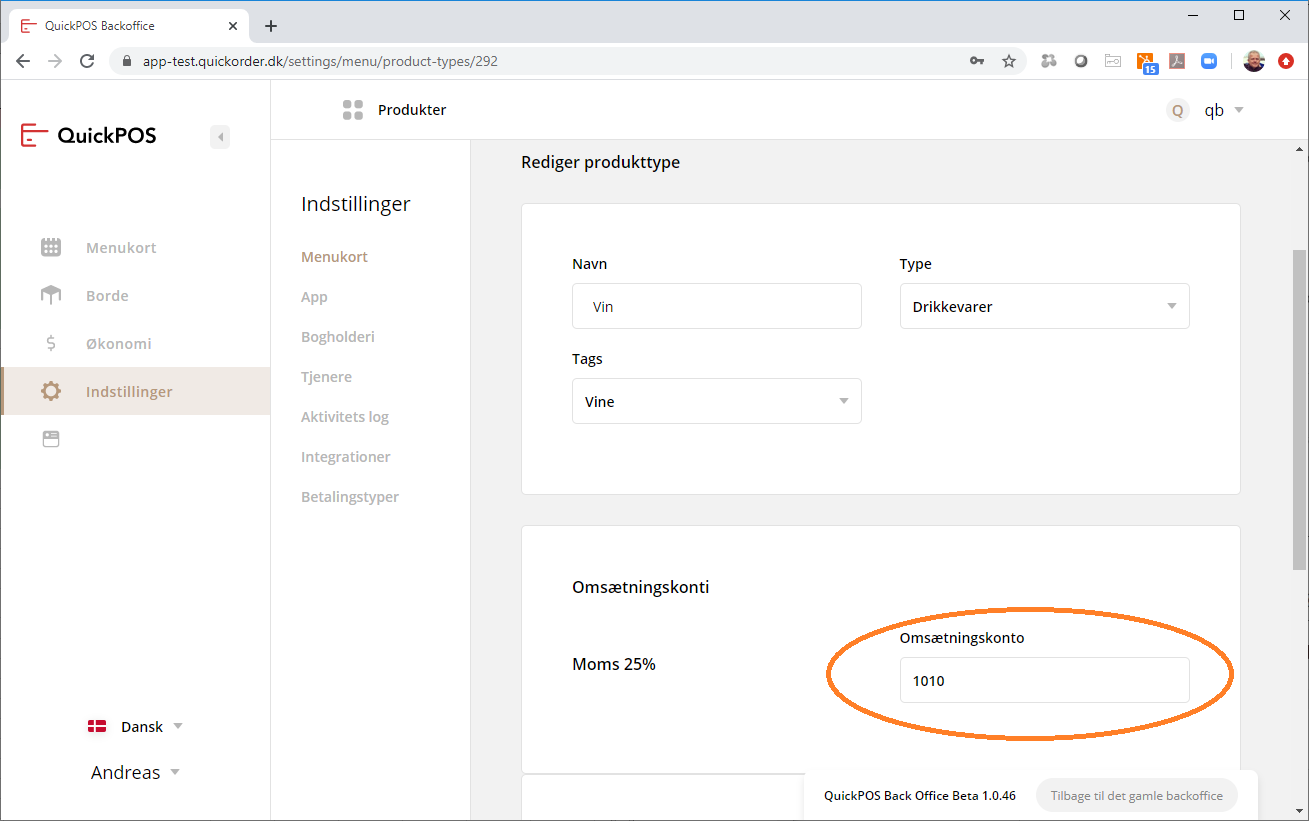
(2) Betalingstyper
- Log på det nye backoffice (https://app.quickorder.dk/login)
- Vælg Indstillinger
- Vælg Betalingstyper
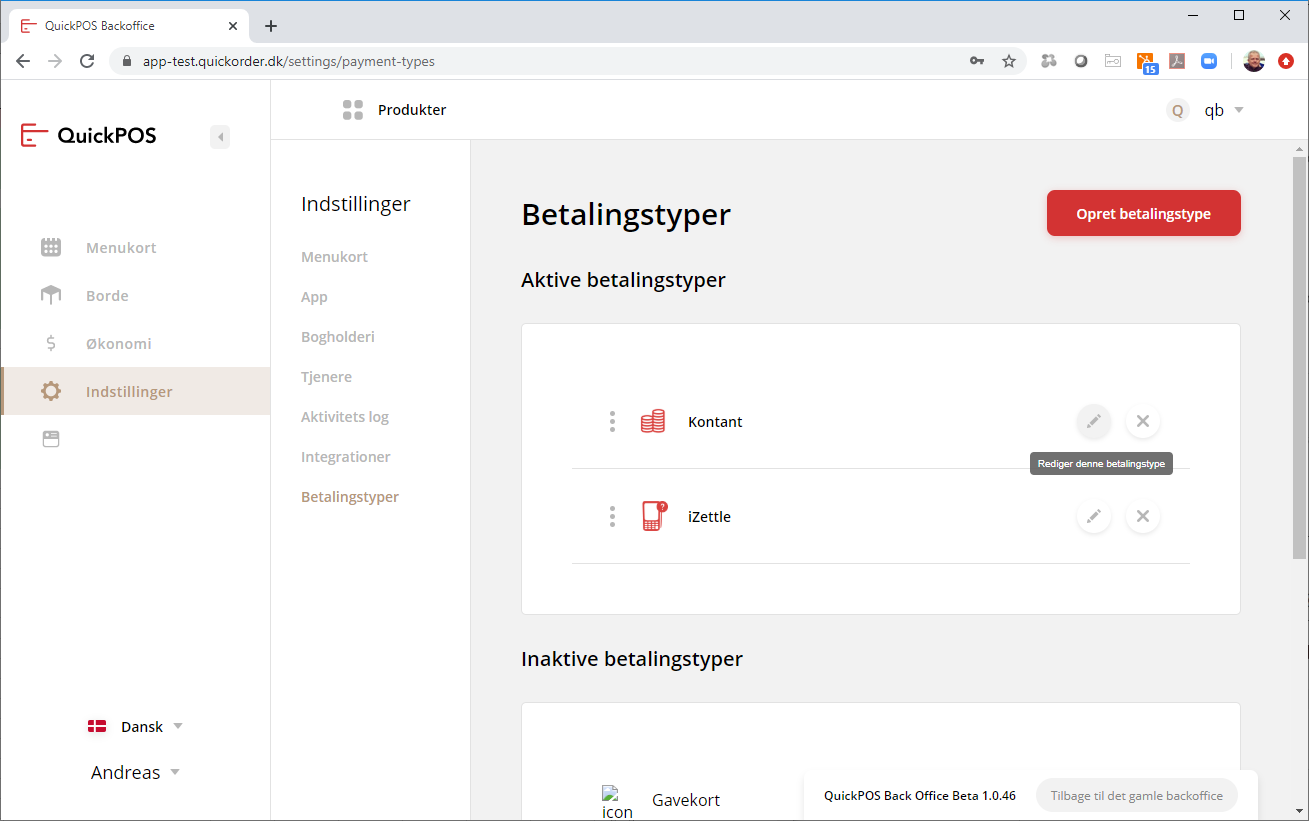
Her vælges eller oprettes betalingstyper
Hver betalingstype angives med en konto for hvor betalingen (modkontoen) skal bogføres i regnskabet. Undgå at bruge banken direkte. Det er bedre at betalinger fra f.eks. en kortterminal går ind på en afregnings konto hvor betalinger registreret på banken hentes fra. (Det er også mulig her at angive en kassekladde. Feltet er ikke obligatorisk)
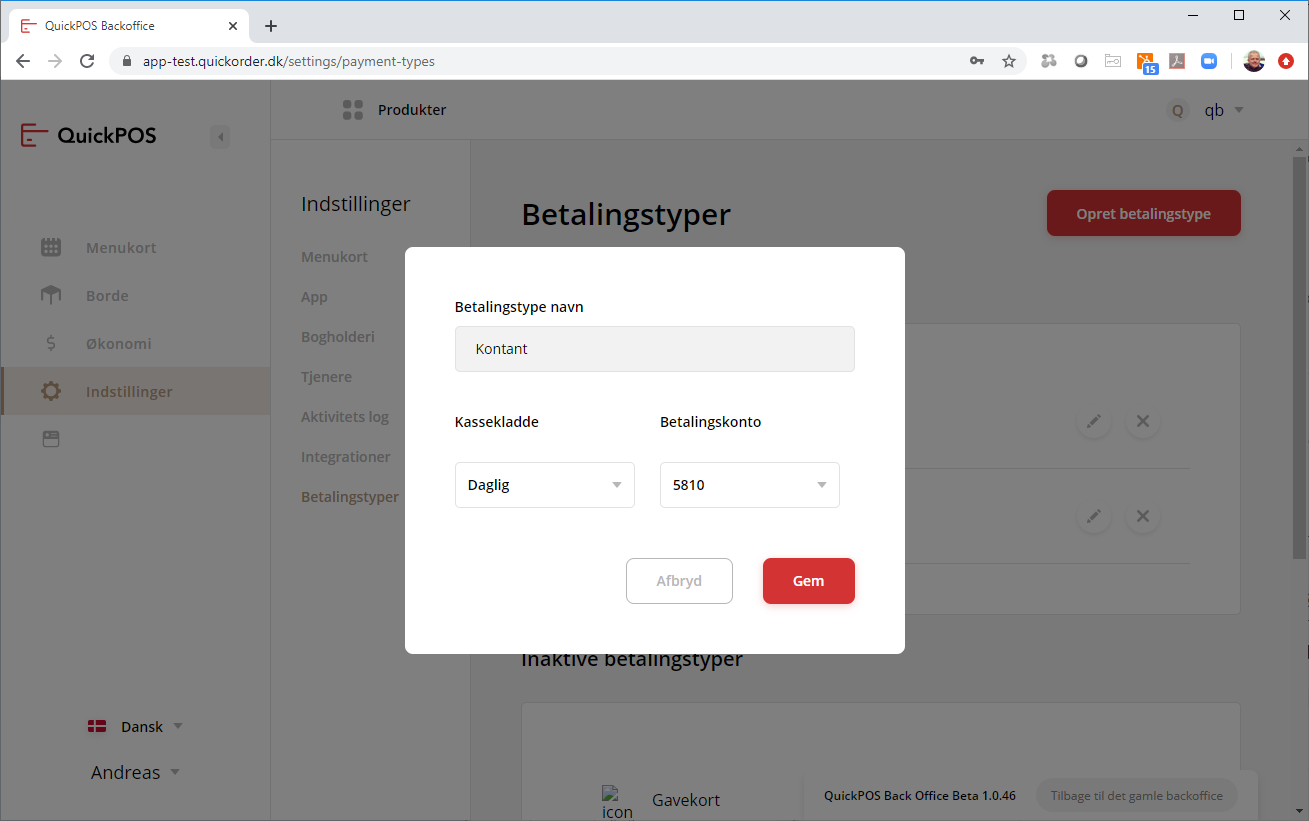
(3) Momskode.
- Log på det nye backoffice (https://app.quickorder.dk/login)
- Vælg Indstillinger
- Vælg Bogholderi
- Vælg Momskonto
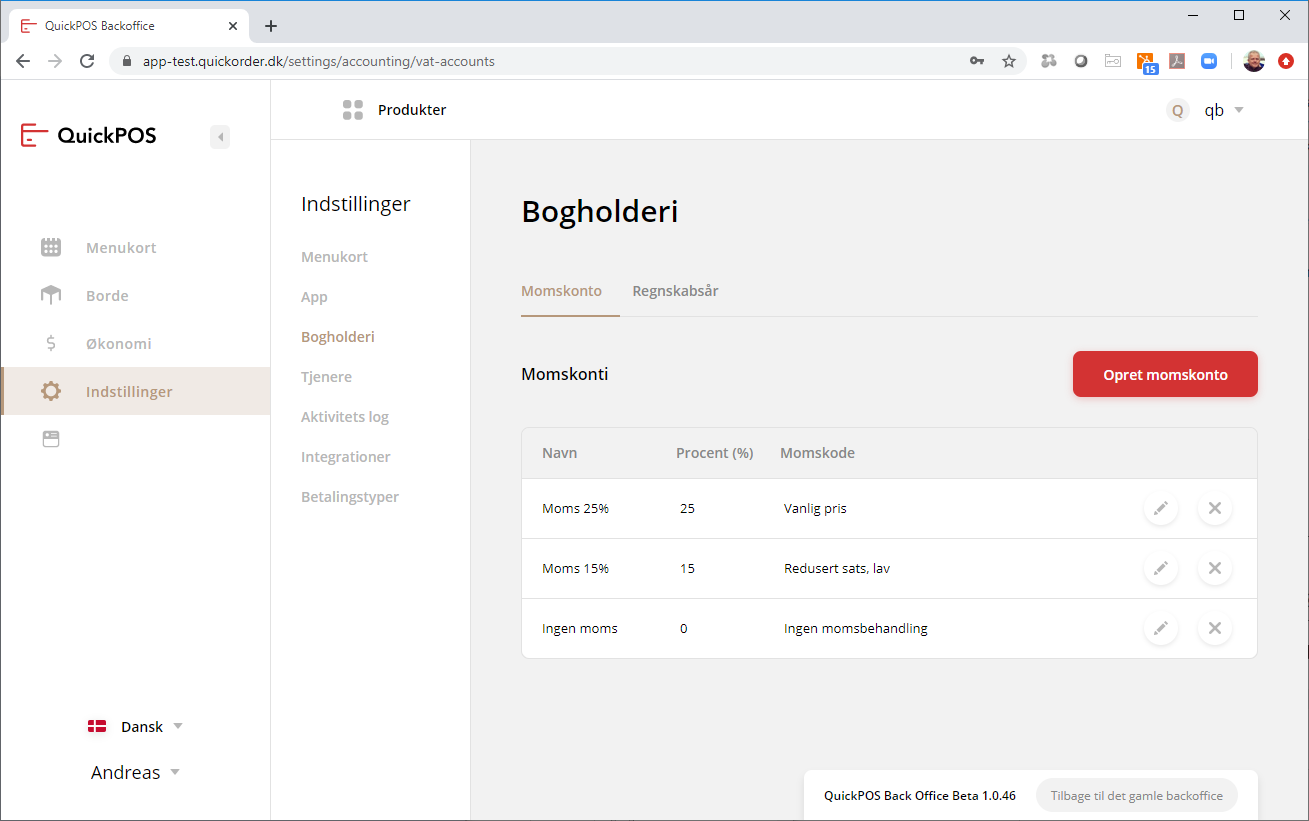
Her indtastes momskoden fra regnskabet:
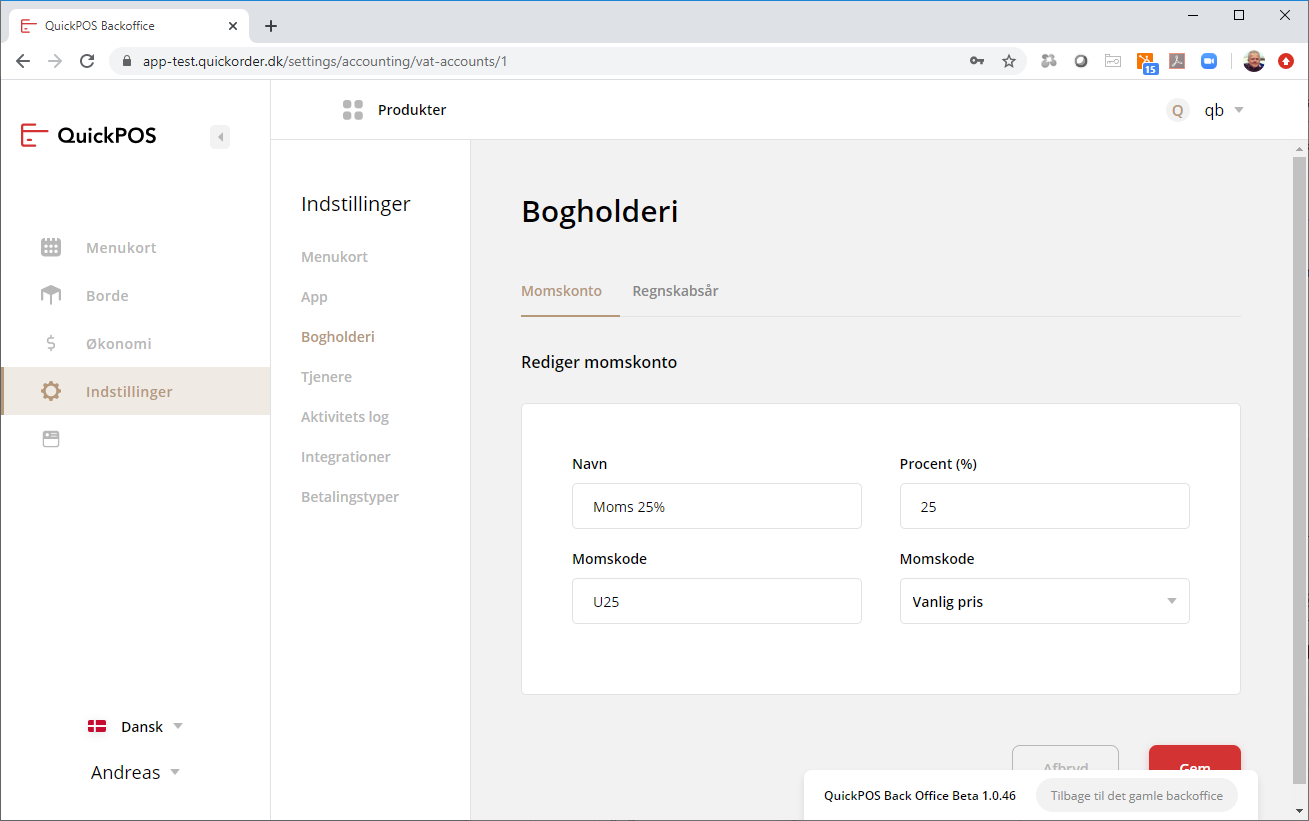
Dette afslutter opsætningen. Nu kan der udlæses regnskabs-data til en tekstfil (CSV fil).
For udlæsning til tekstfil (CSV fil) eller direkte overførsel til et online regnskabs system se over under punkt 2 og 3.